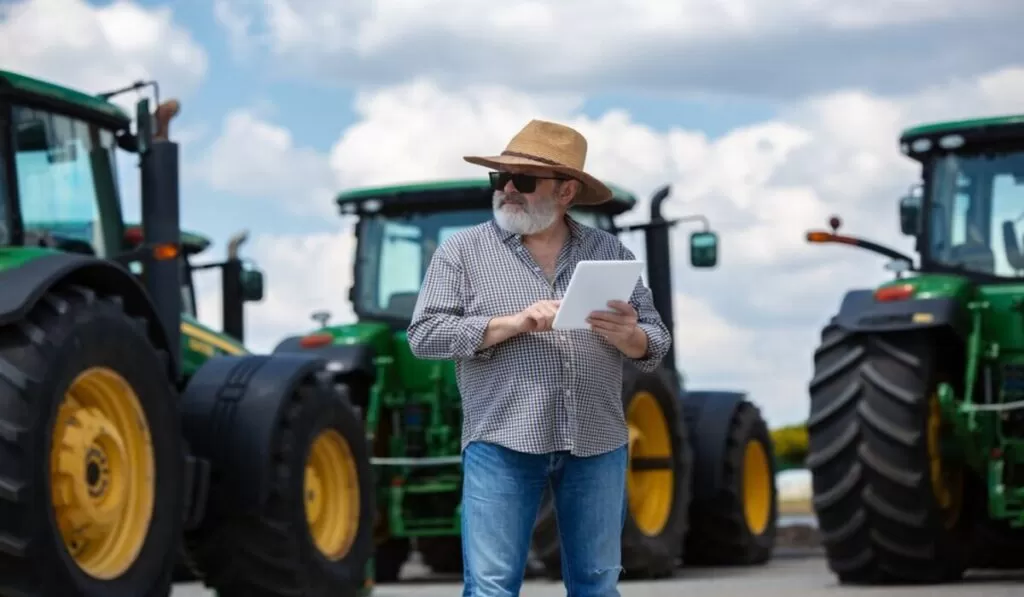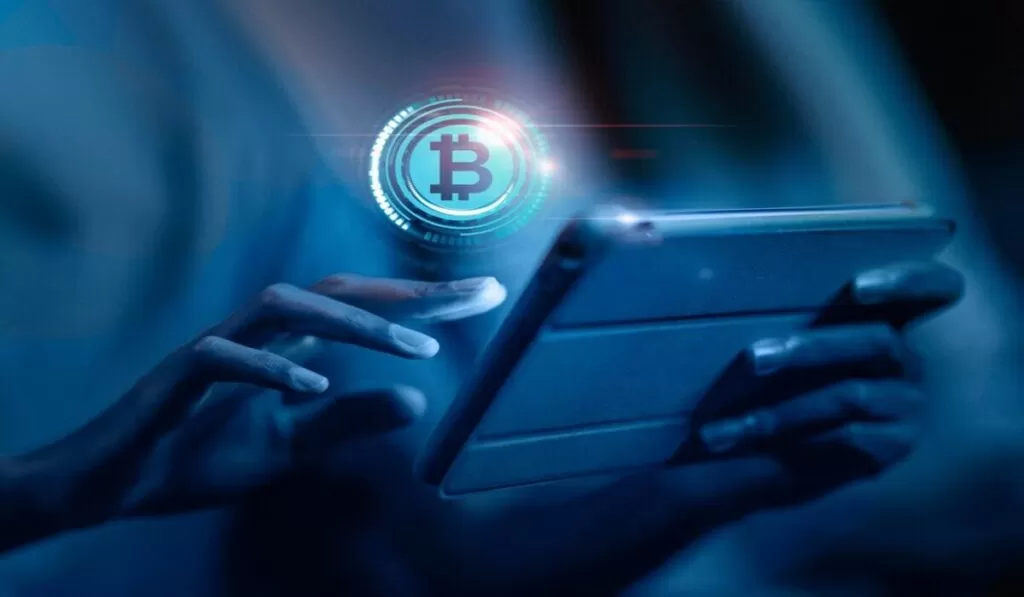Table of Contents
ToggleA Microsoft sai na frente mais uma vez, com o Power BI ou simplesmente BI, facilitando a criação de mapas interativos.
A família Power da Microsoft não para de crescer.
Depois do sucesso do Bing Mapas, chegou o Power BI que poderá trabalhar integrado ao Bing e outros programas, como o ArcGis. Com este software criado pela Microsoft é possível criar mapas, relatórios e trabalhar de maneira colaborativa entre equipes.
Você gostaria de conhecer o BI?
Então não deixe de ler este artigo até o final!
Você pode aprender Power BI agora mesmo, conheça o curso Analista em Power BI.
Conhecendo o Power BI
Aplicativos e Softwares estão cada vez mais presentes em nosso dia-a-dia, o motivo é a necessidade de lidar com o grande volume de informações disponíveis.
Empresas e profissionais buscam soluções práticas para a gestão e interpretação do elevado volume destes dados.
O Power BI faz parte de um grupo de ferramentas do chamado Business Intelligence (BI), sistemas que possibilitam a coleta dos dados e o tratamento destes, transformando-os em relatórios simplificados.
Este programa funciona em nuvem e desktop, isto é, sua hospedagem em nuvem é feita por meio dos recursos do sistema de hospedagem Microsoft Azure (Power BI services), já o Power BI desktop possui uma excelente interface de trabalho, que facilita o uso.
Diante de todos os recursos oferecidos por esta plataforma, destacaremos aqui a criação de mapas tão necessária em nosso dia a dia.
Usamos mapas para facilitar a localização e locomoção em determinada área, mas também usamos mapas de maneira profissional, como, por exemplo, os mapas de identificação de focos de incêndios em áreas de floresta ou áreas de epidemia de determinada doença.
Logo, o BI tem se tornado o software mais prático para criação e compartilhamento de diversos tipos de mapas.
Microsoft
Você já conhece a Microsotf, a criadora do pacote Office e dos “powers” usados diariamente, como, por exemplo, o Power Point. A gigante em tecnologia é pioneira na criação de aplicações para a internet, do MSN ao Bing, a Microsoft é referência em inovação.
A história da Microsoft com as aplicações de criação de mapas começa com o Bing Mapas e chega ao Power mapas, a aplicação do Power BI para criação e manipulação de mapas.
Para ter acesso aos aplicativos de mapas da Microsoft, basta acessar o site e buscar no explorar. Começaremos com o Power BI, agora acesse as informações sobre essa plataforma clicando aqui.
Bing Mapas
Proponho voltarmos um pouco no tempo e lembrar do Bing mapas. A Microsof criou o Bing mapas como uma alternativa ao Google Earth, isto é, um sistema semelhante que possibilita aos usuários a visualização de mapas e imagens de satélite.
O Bing fez tanto sucesso que se tronou uma plataforma independente.
Agora poderíamos dizer que o Bing mapas ganhou um parceiro, o Power BI. Apesar do BI não trabalhar apenas com mapas, este é um programa que oferece muitas opções para se trabalhar com mapas.
Benefícios
O Power BI pode ser definido como um software mais acessível, fácil de trabalhar, intuitivo e que permite a colaboração entre equipes, isto é, um sistema colaborativo.

Segundo o portal da Microsoft, os principais benefícios de usar o Power BI é a facilidade de uso das ferramentas, como é simples e intuitivo, o usuário ganha mais autonomia de trabalho, sendo fundamental em diversos segmentos, como na área tecnológica.
Vantagens
Como esta é uma ferramenta tecnológica, prática e moderna, podemos citar diversas vantagens, no entanto, destacaremos as principais, para que você compreenda como vale a pena usar o Power BI.
- Baixo custo;
- Versão gratuita;
- Versão Desktop;
- Trabalho em nuvem;
- Possibilidade de integração com outras plataformas (ex.: Bing mapas e ArcGis);
- Painel personalizável;
- Intuitivo e dinâmico;
- Seleção baseada em área;
- Identifica a demografia da área selecionada;
- Exibição de mapas com temas inteligentes.
Agora, que você já sabe o que é o BI, prepare-se para aprender como instalar e usar este programa.
Como ativar o mapa no Power BI?
Em primeiro lugar, verifique a integração entre o Power BI e o Bing Mapas, pois esta conexão disponibilizará as coordenadas de mapa padrão, isto é, realiza a codificação geográfica e desta forma é possível visualizar os mapas.
Por exemplo, você poderá criar um mapa simples, como os de formas para comparar dados de uma determinada região, recorrendo a cores diferentes com o intuito de identificar áreas ou acontecimentos.
No entanto, nem todas as funções disponíveis no Power BI Desktop estão disponíveis no Power BI mobile e Power BI online.
Ativando os mapas no Power Bi
Como já falamos acima, para ativar a função mapas precisamos conectar os programas, sendo assim, para ativar os mapas do Power BI, basta seguirmos a seguinte sequência:
Arquivo>Configurações>Opções>Visual do mapa. Ao final da seleção, reinicie o programa.
Ativando o ArcGis no Power Bi
Para trabalhar com os recursos do ArcGis no Power BI você precisará de uma versão deste programa, que poderá ser a versão online. Depois disso, é só encontrar o ícone do ArcGIS no painel de visualização e ativar.
Não é necessário fazer nenhum tipo de instalação, pois os dois programas já estão conectados e você só precisará realizar o login no ArcGis, dentro do Power BI. Mesmo que você não tenha uma licença do ArcGis, você terá acesso automaticamente a versão online, segundo o site oficial do ArcGis.
Instalando o Power BI Desktop: passo a passo
1° Passo: acesse o site oficial do Power Bi
Comece acessando o site oficial do Power Bi – Microsoft, clicando aqui. Depois disso, clique no botão “Experimente o Power Bi Gratuitamente”.
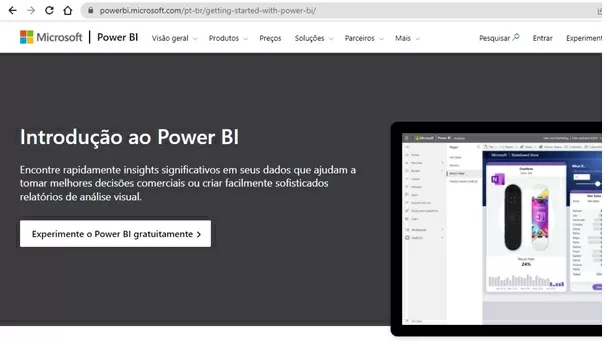
Você terá acesso as diferentes versões do Programa, e poderá experimentar cada uma delas. No entanto, a título de exemplo, proponho falarmos da versão para Desktop.
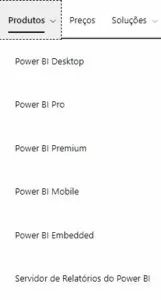
Se você recebeu uma conta profissional e irá fazer seu primeiro acesso, basta ter em mãos seu telefone celular e e-mail, para receber os códigos e realizar a verificação. No entanto, se você já possui uma conta Microsoft, é só buscar o instalador do Power BI e baixar em seu computador.
2° Passo: baixe a versão em português
Acessando o site do Power BI e realizando o primeiro passo, você será direcionado para a página de downloads e poderá escolher a sua versão e idioma.
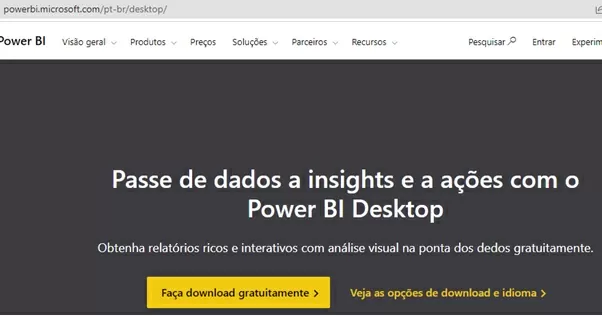
Clique em opções de download e será direcionado para a página de opções. O programa está disponível em diversos idiomas.
3° Passo: verifique a versão e instale em seu computador
Uma vez na página de download, você deve inicialmente escolher o idioma e será posteriormente direcionado para escolher o arquivo de instalação.
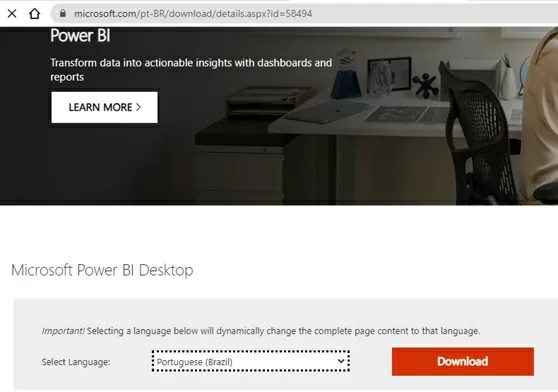
O Sistema operacional compatível é o Windows: 8, 8.1, 9, 10, 11, server 2012, 2016. Além disso, seu uso necessita do Internet Explorer 10 ou superior.
4° Passo: escolha o local de instalação e clique em avançar
Nesta página, você precisará escolher o arquivo de instalação, que está disponível para as plataformas de 32 bits (x86) e 64 bits (x64).
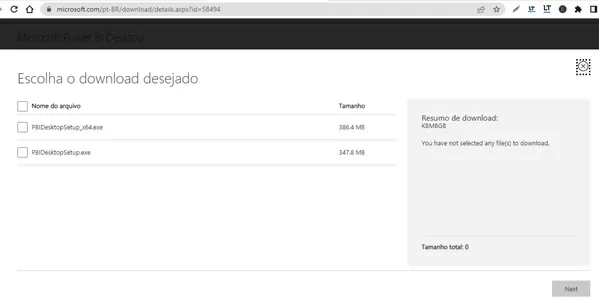
5° Passo: agora realize o seu primeiro trabalho
Pronto! O Power Bi Desktop encontra-se instalado em seu computador. Para realizar seu primeiro trabalho, você deve realizar as conexões necessárias ao Bing e ArcGis.
Além disso, você poderá obter dados de diversas fontes, disponíveis assim que você abre o programa em seu computador. Conecte o que você precisa e explore o BI. Você está diante de diversas possibilidades.
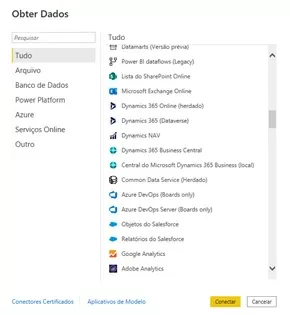
Para colaborar e compartilhar seu trabalho com colegas e parceiros é só realizar o login.
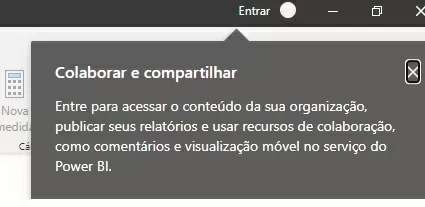
Sua interface é amigável e intuitiva, assim como os demais produtos da Microsoft.
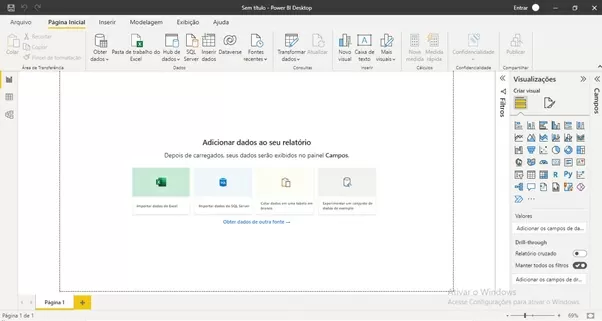
Autoexplicativo e fácil de usar, explore os recursos e bancos de dados do Power Bi Desktop e realize os seus primeiros trabalhos. Lembre-se que é possível fazer muitas atividades e usar ao máximo os recursos deste programa.
Não sabe usar o Power BI?
Aprenda com especialistas e faça mais com o Power BI clicando aqui.
Como colocar o mapa de uma cidade no BI?
Entre os bancos de dados mais trabalhados, estão os mapas de localidades ou regiões. Para inserir o mapa de qualquer localização, você precisará estar conectado com o ArcGis.
Para criar o mapa, é só clicar no ícone de mapas e um mapa em branco será aberto, depois disso, é só inserir as informações da região que deseja criar o mapa, como o nome da cidade ou estado. Automaticamente o mapa da localidade será criado e você só terá que realizar as configurações.
Quem pode trabalhar com BI?
Profissionais do mundo inteiro estão em busca de plataformas acessíveis para realizar a gestão de dados e imagens. Neste contexto surge o BI, uma ferramenta que permite ao usuário realizar inúmeras tarefas.
Logo, qualquer pessoa que saiba usar o BI poderá usá-lo. No entanto, o programa não é tão simples como parece. Por exemplo, para criar um relatório em que é necessário resumir um conjunto de dados, é necessário alguns comandos, que só um profissional conhece.
Quando nos referimos a mapas, consideramos a necessidade do profissional conhecer outras plataformas como o ArcGis e saber manipular dados e campos geográficos, localização, latitude, e campos de dados.
Em breve este software será usado na maioria dos negócios ao redor do mundo, por isso, aproveite e aprenda logo, clicando aqui.
Mercado de trabalho para profissionais de BI
Análise de dados tornou-se um mercado aquecido para os profissionais nos últimos anos. O uso de ferramentas digitais é um diferencial na carreira de qualquer pessoa, visto que, o número de pessoas com formação superior é crescente, aumentado a concorrência.
Diante de um mercado de trabalho concorrido, a opção mais viável é investir em qualificação, adquirir conhecimento prático e o uso de softwares como o BI têm sido cada vez mais procurado no mercado.
Aprenda hoje mesmo a usar o Power BI, clique aqui.
Seja um Analista em Power BI
Em primeiro lugar, este não é apenas mais um curso online, é uma formação em Analista, elaborada e ministrada por profissionais com vasta experiência e vivência na área.
Benefícios Profissionais
Já citamos a importância de saber usar ferramentas digitais, e os benefícios são diversos. Imagine quantas pessoas são formadas em Administração de Empresas, a concorrência é elevada.
No entanto, se você imaginar quantas dessas pessoas possuem habilidade em uma ferramenta como o Power BI, verá que, são poucas, este é o exemplo de diferencial na carreira.
O principal benefício de se tornar um Analista em Power BI é o diferencial em sua carreira, seja você um médico ou administrador. Depois disso, vêm a facilidade que oferecemos para você estudar, com um curso totalmente gratuito e ministrado pelos melhores profissionais do mercado.
Disciplinas
O curso é formado por 6 módulos, que contemplam os conteúdos teóricos, os quais são imediatamente aplicados. Neste curso você aprenderá a criar mapas interativos, analisar dados e ainda criar projetos completos usando Power BI. Confira as disciplinas do curso, abaixo:
- Power BI com ênfase em Geoprocessamento;
- Mapas interativos no BI;
- Análise de Dados no BI;
- Automação Inteligente no BI;
- Projeto Completo no BI (Parte 1);
- Projeto Completo no BI (Parte 2).
Professor
O Professor do curso é RODRIGO PITTIGLIANI, Engenheiro de Produção, Técnico em processamento de dados e profissional com mais de 10 anos de experiência com análise de dados.
Durante todo o curso, o professor dará suporte aos alunos, além de interagir no grupo destinado ao curso.
Carga Horária Certificado
Ao final do curso o aluno receberá um Certificado de Analista em Power BI, contemplando a carga horária do curso, de 120 horas.
Além disso, o grupo Geo sem Fronteiras oferece aos alunos a possibilidade de interagir no grupo de profissionais no Telegram e ainda recebem indicação para vagas no mercado de trabalho.
Leia também:
Descomplicando o QGIS, passo a passo
Licenciamento Ambiental: tudo que você precisa saber, para se tornar um profissional de sucesso
Sua carreira pede um Nanodegree! Conheça a Especialização em Geoprocessamento